iTunes アプリケーションが正しく起動できない: 解決済み
いつか、次のような iTunes アプリを使用する際にジレンマに遭遇する可能性があります。 iTunes アプリケーションが正しく起動できない。 特にあなたの人生が歌に依存している場合、これがあなたに起こるという考えは本当に悪夢になる可能性があります。 エラーに早期に対処できるように、考えられる解決策をすぐに見つけることが最善です。
この記事では、iTunes が正しく起動できない場合に試せる解決策や修正方法をいくつか紹介します。 また、ジレンマや面倒な問題を最終的に解決しながら、お気に入りの曲にアクセスするための最良の方法の XNUMX つも共有しようとしています。 それでは始めましょう!
記事の内容 パート 1. iTunes エラー 0xc00007b とは何ですか?パート 2. iTunes エラー 0x000007b を修正する方法?パート 3. エラー 0x000007b を解決するためのその他の解決策パート 4. お気に入りの Apple Music トラックにアクセスするより良い方法パート5。すべてを要約するには
パート 1. iTunes エラー 0xc00007b とは何ですか?
iTunes が正しく起動できないエラーの解決を始める前に、まずエラーについて多くのことを知る必要があります。 これは、ジレンマを評価し、それを解決するための考えられる解決策を見つけるためのより迅速な方法であると考えられています。 iTunes アプリケーションが正しく起動できないエラーは、エラー 0x000007b とも呼ばれます。 このエラーは、Windows を使用してアプリを開こうとしたときによく発生します。 このエラーについて知っておくべきもう 0 つの重要な点は、このエラーが 000007x0b、80070002x0、80004005x0、80070005x0、80070057xXNUMX などの非常に多くのコードで現れる可能性があることです。
最善の対策の XNUMX つは、そもそもこのエラーが発生した考えられる理由を認識することです。 その理由としては次のようなものがあります。
- デバイスに保存または保存されているファイルやプログラムに問題があります。
- 実行する必要がある Windows Update があります。
- Windows のバージョンとアプリケーションの 32 ビットと 64 ビットが混在していました。
まあ、理由が何であれ、iTunes が正しく起動できないというジレンマを解決できる適切な解決策を見つけることが最善の策です。
パート 2. iTunes エラー 0x000007b を修正する方法?
iTunes が正しく起動できないジレンマが発生する理由を少し知っておくことが必要です。また、このエラーがどのようなものであるかについて考えや背景を知っておくと役立ちます。 では、このエラーが発生した場合はどうすればよいでしょうか? 以下にアイデアをいくつか挙げてみましょう。
管理者としてアプリケーションの実行を開始する
iTunes アプリケーションが正しく起動できない問題を解決するには、管理者としてアプリケーションを実行して、ジレンマが解決されるかどうかを確認してください。 これを行うには、次の手順に従います。
- 起動したいアプリケーションに移動し、それを右クリックします。 次に、コンテキスト メニューから [プロパティ] を選択します。
- 表示されるウィンドウで、「互換性」タブに移動し、「管理者としてこのプログラムを実行する」オプションをチェックし、「OK」をタップして続行します。
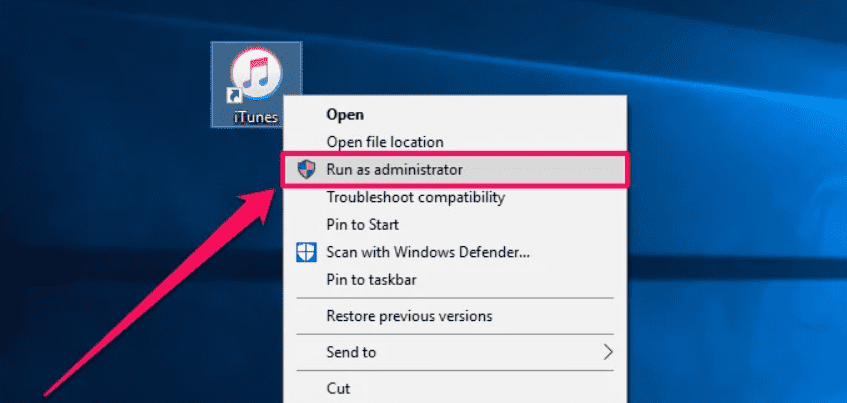
その後、アプリの実行を再度開始し、今度は iTunes が正しく起動するかどうかを確認します。
コンピュータを再起動してください
iTunes アプリケーションが正しく起動できないエラー 0x000007b を修正するにはどうすればよいですか? 最も基本的な解決策の XNUMX つは、使用しているコンピュータを再起動することです。これは、通常のユーザーが最初に実行しようとする主要な修正です。
iTunesを再インストールする
デバイスを再起動する以外に、アプリ (この場合は iTunes) を再インストールしてみることもできます。 これは、ジレンマを手っ取り早く解決する方法が必要な場合に実行できる最後の方法です。 これも試したい場合、または他の XNUMX つでエラーが解決しなかった場合は、次の手順に従う必要があります。
- 使用しているコンピューターのコントロール パネルに移動します。 [アプリと機能] を選択します。
- エラーが発生した特定のプログラムを選択し、それを右クリックします。 次に、「アンインストール」オプションをタップしてアプリを削除します。
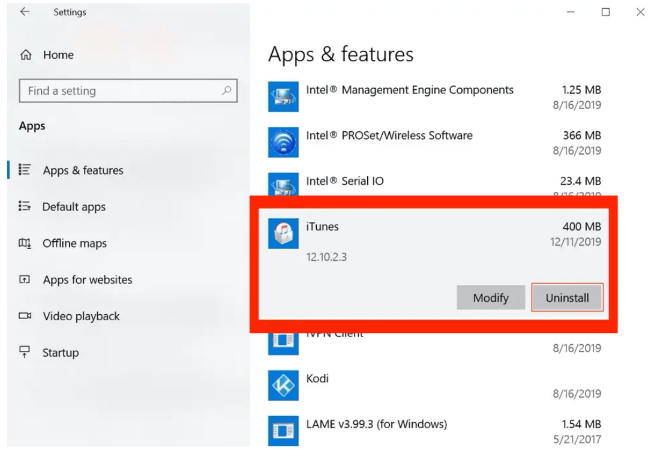
Apple は iTunes を Microsoft Store で利用できるようにしました。 ただし、利用できるのは、 Windows 10/11. アプリが正常にアンインストールされたら、ソフトウェアの再インストールをもう一度開始して、最終的にエラーが解決されたかどうかを確認できます。
パート 3. エラー 0x000007b を解決するためのその他の解決策
エラー 0x000007b が発生した場合にユーザーが実行できる簡単な解決策についてアイデアが得られたので、次は、私たちが用意している解決策の場合にユーザーが実行できる高度な解決策のアイデアをいくつか考えてみましょう。前に述べたようなことはできません。
レジストリ値を変更する
iTunes が正しく起動できないエラーを解決する高度な方法の XNUMX つは、 レジストリ値。 これを行う詳細な手順を知るために、以下を参照してください。
- 「Windows」タブをタップし、同時に「R」を押して「ファイル名を指定して実行」ダイアログを起動します。 表示されるボックスに「regedit」と入力し、「OK」をタップして続行します。
- レジストリ エディターを開いたら、次のフォルダーに移動します。
HKEY_LOCAL_MACHINE \ソフトウェア\マイクロソフト\ Windows NTの\ CurrentVersionの\ Windowsの
- 次に、LoadApplnit_DLLs キーをダブルクリックし、その値のデータを 0 に変更し始めます。次に、[OK] を忘れずにタップして続行します。
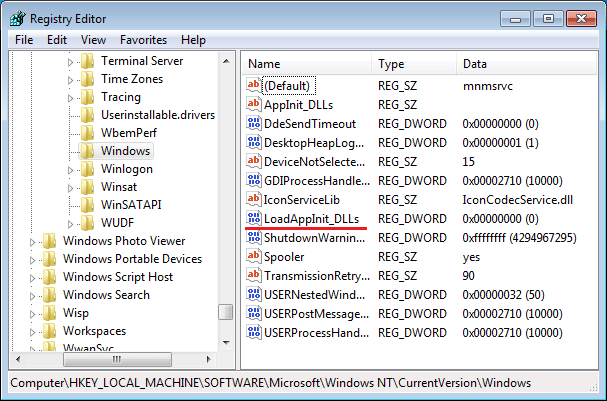
手順が完了したら、コンピュータを再起動して、エラーが最終的に解決されたかどうかを確認してください。
コマンド Chkdsk の実行を開始する
iTunes アプリケーションが正しく起動できないエラーは、ハードウェアの問題が原因で発生することもあります。 これに対処するには、次の手順を使用して Chkdsk コマンドの実行を開始します。
- Windows 10 の検索ボックスに「コマンド プロンプト」と入力します。 次に、「管理者として実行」オプションを選択する必要があります。
- 次に、コマンド ウィンドウに「chkdsk c: /f /r」と入力し、Enter キーをタップする必要があります。 警告メッセージが表示されるので、続行するには Y を入力する必要があります。
その後、コンピュータをもう一度再起動して、修正によって問題が解決されたかどうかを確認します。
そして、そこにいるのです! これらは、iTunes が正しく起動できない問題を本当に解決したい場合に実行できる高度な方法の一部にすぎません。 プロセスと修正は非常に面倒な作業です。ユーザーがこれらのことについて十分な知識を持っていない場合、ジレンマを解決するのは少し難しいかもしれません。 では、このジレンマに対するより良い解決策は何でしょうか? このような手間をかけずに Apple Music や iTunes の音楽トラックを楽しむ他の方法はありますか? さらに詳しく知りたい場合は、この記事を続けてみましょう。
パート 4. お気に入りの Apple Music トラックにアクセスするより良い方法
iTunes や Apple Music の使用中にエラーが発生し始めたときは、大好きな音楽にアクセスする他の方法について疑問を抱くときでもあります。 人間の性質としては当然のことですが、私たちは利便性を求めますし、それを受ける権利もあります。 iTunes アプリケーションが正しく起動できない場合に疑問に思うのは、大好きな曲を聴くためのもっと良い方法はないのかということです。 この記事をまだ読んでいる人は、この質問に対する答えを持っているのはとても幸運かもしれません。なぜなら、この質問に対する答えがあるからです。
Apple Music は本当にトップに上り詰めています。 だからこそ、多くの人がその音楽にアクセスしたいと思うのです。 Apple Music についてもっと知っておくべきことはたくさんありますが、私たちの主要な議題に目標を集中させてみましょう。 iTunes アプリケーションが正しく起動できなかった場合に備えて、お気に入りの曲を聴くためのより良い方法を見つけています。 今回は、 と呼ばれるツールを通じて支援を得ます。 TunesFun Appleの音楽コンバータ.
この専門家についても知るべきことがたくさんありますので、始めましょう。
- DRM やデジタル著作権管理の暗号化などの制限に悩まされることなく、Apple Music のトラックにアクセスできます。 これが、Apple Music から音楽ファイルにアクセスしたり入手したりすることが非常に難しい主な理由の XNUMX つです。 TunesFun Apple Music Converter は、ファイルを自分用にのみ使用する場合に限り、それを取り除くのに役立ちます。
- ファイルを他のファイル形式よりも柔軟で多用途なファイル形式に変換します。 あなたはできる AppleMusicのトラックをMP3に変換する、MP4、AC3、AAC、AIFF、WAV、FLAC など。
- 時は金だと信じますか? もしそうなら、試してみてください TunesFun Apple Music Converter は、想像以上に速くファイルを変換できるためです。
- インポートすることも、 iTunesから曲をエクスポートする 簡単に。
- 変換プロセスが短時間であっても、ロスレス ファイル出力をお楽しみください。 元のファイルと比較して、変換されたファイル間の類似性も確認できます。 必要に応じて、メタデータと ID タグも保持します。
- 非常に正確でシンプル、そして要点を直接把握できるインターフェイスをお楽しみください。 のインターフェース TunesFun Apple Music Converter を使用すると、音楽ファイルをもう一度変換して楽しむこともできます。 以下でその使用方法の手順を確認してみましょう。
ステップ 1. プロセスを開始するには、 TunesFun Windows または Mac コンピュータ上の Apple Music Converter。 インストールプロセスが完了したら、変換ツールを開き、「ファイルを追加」をタップして音楽ファイルをインポートします。 URLをコピーする方法やドラッグアンドドロップ方法を使用することもできます。

ステップ 2. 変換するファイルをすべて追加したら、出力として使用する形式の種類を選択します。 ファイルを保存するフォルダーも作成する必要があります。 フォルダーには正確な名前を付けることをお勧めします。または、識別しやすいようによく知られた名前を使用することもできます。

ステップ 3. セットアップがすべて完了したら、「変換」タブをクリックし始めます。 すべてのファイルの変換には数分しかかかりません。 のメインインターフェイスで変換プロセスのステータスを確認することもできます。 TunesFun Apple MusicConverter。

当学校区の TunesFun Apple Music Converter では、バッチで変換したり、複数のファイルを変換したりすることもできます。 安定したインターネット接続や有料サブスクリプションがないにもかかわらず、保存したり聴きたい音楽ファイルがたくさんある場合、これは朗報です。
パート5。すべてを要約するには
iTunes アプリケーションが正しく起動できないことを解決する賢明な方法はたくさんあります。 私たちは、簡単に試行できる方法だけでなく、最も簡単な高度なソリューションも共有するよう慎重に収集しました。 これにより、以前よりも簡単にお気に入りの音楽ファイルにアクセスして再生できるようになることを願っています。
また、複雑なことをせずに、多額のお金を払って、途中で起こり得るすべてのエラーを最終的に克服することなく、曲を聴く方法を発見したことも素晴らしい事実です。 それはすべて、私たちがついに手に入れたからです TunesFun Appleの音楽コンバータ 私達と一緒に。 これを使用すれば、誰もが愛する音楽に関して不可能なことはありません。
コメントを書く